Usuń wirusa GandCrab v4 (Instrukcj usuwania) - zaaktualizowano, lip 2018
Instrukcja usuwania wirusa GandCrab v4
Czym jest Ransomware GandCrab v4?
GandCrab v4 – niebezpieczny wirus szyfrujący pliki, który powrócił w swojej czwartej odmianie
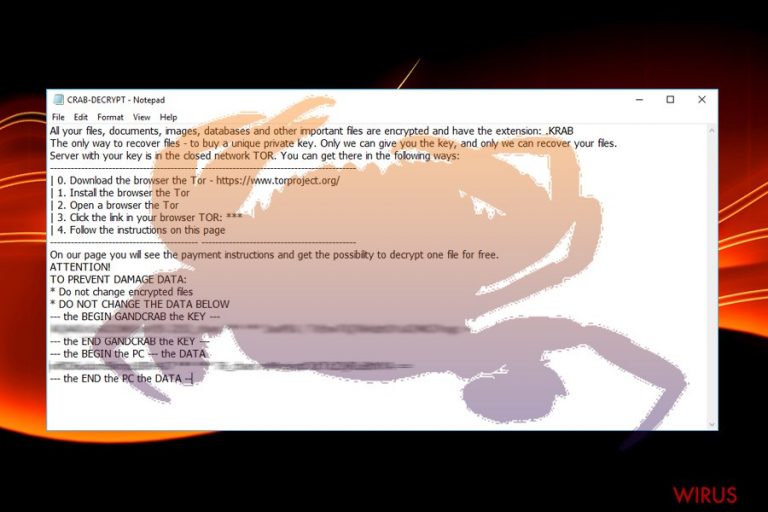
GandCrab v4 to najnowszy wariant wirusa z rodziny GandCrab, który po raz pierwszy został zauważony przez ekspertów na początku czerwca 2018 roku. Ten kryptowirus korzysta z algorytmów AES-256 (w trybie CBC) oraz RSA-2018, by szyfrować dane, a następnie dodaje rozszerzenie .KRAB do każdego z zaatakowanych plików. Chwilę później, malware zostawia żądanie okupu nazwane CRAB-DECRYPT.txt lub KRAB-DECRYPT.txt, wyjaśniające użytkownikom, ze jedynym sposobem na odzyskanie danych jest zapłacenie cyberprzestępcom w Bitcoinach. Eksperci znaleźli dowód na to, że za najnowszą odmianą wirusa znajdują się hakerzy pochodzenia rumuńskiego.
| PODSUMOWANIE | |
| Nazwa | GandCrab v4 |
| Typ | Ransomware |
| Powiązany z | Rodziną GandCrab |
| Algorytm szyfrowania | AES-256 oraz RSA-2048 |
| Rozszerzenie pliku | .KRAB |
| Żądanie okupu | CRAB-DECRYPT.txt lub KRAB-DECRYPT.txt |
| Eliminacja | Tylko automatyczna – z użyciem FortectIntego, SpyHunter 5Combo Cleaner lub Malwarebytes |
| Dekrypcja | Nie istnieje jeszcze żaden oficjalny dekrypter |
Choć przestępcy stojący za poprzednimi wersjami zostali powstrzymani, a dekrypter utworzony, nie stało się tak jeszcze w przypadku wirusa GandCrab v4. Jak, że to cyberzagrożenie jest wciąż świeże, specjaliści mogą w przyszłości utworzyć dekrypter. Niestety, na chwilę obecnę odzyskanie plików bez klucza jest niemal niemożliwe. Bez względu na to, pierwszym krokiem do normalnego działania komputera jest usunięcie ransomware'a GandCrab v4.
Ten kryptomalware zazwyczaj wpływa na urządzenia poprzez spreparowane załączniki w spamie, włamuje się przez kiepsko chronione protokoły pulpitu zdalnego, korzysta z luk w oprogramowaniu bądź wnika wraz z aplikacjami pobieranymi ze złośliwych stron (takich jak serwisy dzielące się plikami bądż torrentami). Jak tylko GandCrab v4 wniknie do systemu, wykonuje pełny jego skan w poszukiwaniu plików do zaszyfrowania. Następnie dodaje rozszerzenie .KRAB do wszelkich plików wideo, audio, zdjęć, baz danych, obrazów. Dlatego też przykładowy plik picture.jpg staje się zablokowanym plikiem picture.jpg.KRAB.
Klucz, który może odblokować pliki, znajduje się na serwerze, który jest dostępny tylko i wyłącznie dla oszustów stojących za GandCrab v4. Najgorszee, że każdy z kluczy jest generowany osobno dla każdego z zainfekowanych komputerów – czyni to ponowne użycie klucza niemożliwym. Zez względu na to, eksperci odradzają zapłatę jakiegokolwiek okupu.
Hakerzy są znani z ignorowania ofiar i nie wysyłania obiecanego klucza. Dodatkowo, mogą oni w zamian wysłać więcej malware,, które jeszcze bardziej uszkodzi twoje urządzenie. Nie panikuj więc, gdy zobaczysz pliki zablokowane rozszerzeniem KRAB. Po prostu pobierz i zainstaluj FortectIntego, SpyHunter 5Combo Cleaner, Malwarebytes bądź inny zaufany program i uruchom pełny skan systemu. Pomoże Ci on efektywnie usunąć wirusa GandCrab v4.
Dopiero po procedurze eliminacji możesz przystąpić do odzyskania plików. Niestety, najbezpieczniejszym sposobem na odzyskanie plików jest wykorzystanie kopii zapasowych (znajdujących się w chmurach bądź napędach zewnętrznych takich, jak pendrive'y bądź dyski zewnętrzne). Dlatego nawet, jeśli nie myślisz o tym, że możesz być zainfekowany, regularnie uaktualniaj swoje kopie zapasowe – są one w stanie uchronić wiele plików przed zniszczeniem.

Unikaj otwierania emaili wyglądających na podejrzane
Przechwycone załączniki w emailach są zazwyczaj główną przyczyną infekcji ransomware. Hakerzy często wykorzystują fakt, że użytkownicy są nieuważni, jeśli chodzi o bezpieczeństwo komputerowe i wykorzystują boty, by wysyłać tysiące wiarygodnie wyglądających wiadomości. Jak tylko ofiara kliknie na złośliwy załącznik, wirus rozpoczyna działanie, a pliki zostają zablokowane. By tego uniknąć, ostrożnie przebadaj wiadomości i nie klikaj w żadne załączniki, jeśli nie jesteś w 100% pewien, że są one prawdziwe.
Innymi sposobami na umieszczenie niebezpiecznego malware'a w komputerze są:
- Zestawy exploitów;
- Niechronione protokoły zdalnego dostępu;
- Korzystanie z botnetów;
- Zainfekowane pliki wykonywalne na stronach je udostępniających i sieciach P2P;
- Scrackowane bądź przepakowane oprogramowanie;
- Fałszywe aktualizacje, itd.
Usuń GandCrab v4 z pomocą zaufanego oprogramowania ochronnego
Aby bezpiecznie usunąć wirusa GandCrab V4, musisz wykorzystać oprogramowanie anty-malware. Posiadanie takiego narzędzia jest niezbędne, jeśli chcesz się chronić przez zagrożeniami z sieci. Jeśli jednak wciąż nie korzystasz z jakiejkolwiek ochrony, twój komputer znajduje się w pewnym niebezpieczeństwie. Pobierz i zaktualizuj więc FortectIntego, SpyHunter 5Combo Cleaner lub Malwarebytes. Jeśli malware uniemożliwia zaś pracę odpowiedniemu antywirusowi, wejdź w Tryb Awaryjny z Obsługą Sieci. Jak tego dokonać wyjaśniliśmy poniżej.
Dopiero p pełnym usunięciu GandCrab v4 możesz przystąpić do odzyskania plików. W przeciwnym wypadku zostaną one znowu zaszyfrowane. Dlatego też, jeśli posiadasz kopię zapasową danych, NIE PODŁĄCZAJ JEJ zanim nie zneutralizujesz wirusa. Jeśli nie posiadasz kopii zapasowej, możesz spróbować przywrócić pliki z pomocą zewnętrznego oprogramowania. Wyjaśniay możliwe opcje na końcu artykułu.
Instrukcja ręcznego usuwania wirusa GandCrab v4
Ransomware: ręczne usuwanie ransomware w Trybie awaryjnym
By bezpiecznie pozbyć się wirusa GandCrab V4, wejdź w Tryb Awaryjny z Obsługą Sieci w następujący sposób:
Ważne! →
Przewodnik ręcznego usuwania może być zbyt skomplikowany dla zwykłych użytkowników komputerów. Przeprowadzenie go w sposób prawidłowy wymaga zaawansowanej wiedzy z zakresu informatyki (jeśli ważne pliki systemowe zostaną usunięte lub uszkodzone, może to skutkować uszkodzeniem całego systemu Windows) i może zająć wiele godzin. Dlatego też zdecydowanie zalecamy skorzystanie z automatycznej metody przedstawionej wyżej.
Krok 1. Przejdź do trybu awaryjnego z obsługą sieci
Ręczne usuwanie malware powinno być wykonywane w Trybie awaryjnym.
Windows 7 / Vista / XP
- Kliknij Start > Zamknij > Uruchom ponownie > OK.
- Kiedy twój komputer stanie się aktywny, zacznij naciskać przycisk F8 (jeśli to nie zadziała, spróbuj F2, F12, Del, itp. – wszystko zależy od modelu płyty głównej) wiele razy, aż zobaczysz okno Zaawansowane opcje rozruchu.
- Wybierz z listy opcję Tryb awaryjny z obsługą sieci.

Windows 10 / Windows 8
- Kliknij prawym przyciskiem myszy przycisk Start i wybierz Ustawienia.

- Przewiń w dół i wybierz Aktualizacja i zabezpieczenia.

- Wybierz Odzyskiwanie po lewej stronie okna.
- Teraz przewiń w dół i znajdź sekcję Zaawansowane uruchamianie.
- Kliknij Uruchom ponownie teraz.

- Wybierz Rozwiązywanie problemów.

- Idź do Zaawansowanych opcji.

- Wybierz Ustawienia uruchamiania.

- Naciśnij Uruchom ponownie.
- teraz wciśnij 5 lub kliknij 5) Włącz tryb awaryjny z obsługą sieci.

Krok 2. Zamknij podejrzane procesy
Menedżer zadań systemu Windows to przydatne narzędzie, które wyświetla wszystkie procesy działające w tle. Jeśli malware uruchomiło proces, to musisz go zamknąć:
- Wciśnij Ctrl + Shift + Esc na klawiaturze, by otworzyć Menedżera zadań.
- Kliknij Więcej szczegółów.

- Przewiń w dół do sekcji Procesy w tle i wyszukaj wszystko, co wygląda podejrzanie.
- Kliknij prawym przyciskiem myszy i wybierz Otwórz lokalizację pliku.

- Wróć do procesu, kliknij na niego prawym przyciskiem myszy i wybierz Zakończ proces.

- Usuń zawartość złośliwego folderu.
Krok 3. Sprawdź Uruchamianie
- Wciśnij Ctrl + Shift + Esc na klawiaturze, by otworzyć Menedżera zadań systemu Windows.
- Idź do karty Uruchamianie.
- Kliknij prawym przyciskiem myszy na podejrzany program i wybierz Wyłącz.

Krok 4. Usuń pliki wirusów
Pliki powiązane z malware można znaleźć w różnych miejscach na komputerze. Oto instrukcje, które pomogą ci je znaleźć:
- Wpisz Czyszczenie dysku w wyszukiwarce Windows i naciśnij Enter.

- Wybierz dysk, który chcesz wyczyścić (C: to domyślny dysk główny i prawdopodobnie jest on tym, który zawiera złośliwe pliki).
- Przewiń w dół przez listę Pliki do usunięcia i wybierz następujące:
Tymczasowe pliki internetowe
Pliki do pobrania
Kosz
Pliki tymczasowe - Wybierz Wyczyść pliki systemowe.

- Możesz także poszukać innych złośliwych plików ukrytych w następujących folderach (wpisz te wpisy w wyszukiwaniu Windows i wciśnij Enter):
%AppData%
%LocalAppData%
%ProgramData%
%WinDir%
Po zakończeniu, uruchom ponownie komputer w normalnym trybie.
Usuń GandCrab v4 korzystająć z System Restore
Możesz spróbować wyeliminować malware z pomocą Przywracania Systemu:
-
Krok 1: Zresetuj swój komputer Safe Mode with Command Prompt
Windows 7 / Vista / XP- Kliknij Start → Shutdown → Restart → OK .
- Kiedy już włączysz swój komputer, zacznij wciskać przycisk F8 tak długo aż zobaczysz okno Advanced Boot Options
-
Wybierz $1$s z listy

Windows 10 / Windows 8- Wciśnij przycisk Power w oknie logowania oznaczonym Windows. Następnie wciśnij i przytrzmaj Shift, który znajduje się na twojej klawiaturze i wciśnij dodatkowo Restart.
- Teraz wybierz Troubleshoot → Advanced options → Startup Settings a na końcu dodatkowo wybierz Restart
-
Jak tylko włączysz swój komputer wybierz -Enable Safe Mode with Command Prompt w oknie Startup Settings

-
Krok 2: Przywróć ustawienia fabryczne i pliki systemowe
-
Jak tylko zobaczysz okno Command Prompt, wpisz cd restore i wybierz Enter

-
Teraz wybierz rstrui.exe a nastepnie kliknij Enter jeszcze raz.

-
Kiedy pokaże ci się nowe okno wybierz Next a nastepnie wybierz punkt przywracania systemu, który wypada przed zainstalowaniem GandCrab v4. Zaraz po tym wybierz $3$s.


-
Teraz wybierz Yes aby rozpocząć przywracanie systemu

-
Jak tylko zobaczysz okno Command Prompt, wpisz cd restore i wybierz Enter
Bonus: przywróć swoje dane
Poradnik zaprezentowany powyżej powinien pomóc ci w usunieciu oprogramwania GandCrab v4 z twojego komputera. Celem przywrócenia zaszyfrowanych danych prosze skorzystaj z dokladnego poradnika przygotowanego przez naszych ekspertow do spraw bezpieczenstwa usunwirusa.plChociaż dla niektórych zapłacenie okupu brzmi rozsądnie, nie zalecamy tego robić. nie tylko możesz utracić pieniądze, lecz także jeszcze bardziej uszkodzić swój komputer. Poza tym, będziesz tak wspierał cyberprzestępców i ich szkodliwe działania. W zamian, spróbuj rozwiązań alternatywnych, które przedstawiamy poniżej.
Jezeli twoje pliki zostaly zaszyfrowane przez GandCrab v4 mozesz skorzystac z podanych metod aby je przywrocic
Użyj Data Recovery Pro
Data Recovery Pro może być użytecznym narzędziem, jeśli chodzi o pliki zainfekowane ransomware. Choć istnieje szansa, że nie będzie ono działać, powinieneś spróbować go użyć.
- Pobierz Data Recovery Pro;
- Zapoznaj się z nastepującymi krokami Data Recovery a nastepnie zainstaluj program na swoim komputerze.
- Uruchom go a nastepnie przeskanuj swoj zaszyfrowany komputer w poszukiwaniu GandCrab v4.
- Przywróć je
Odzyskaj swoje pliki z pomocą funkcji Poprzednich Wersji pliku
Ta metoda zadziała tylko, jeśli posiadałeś włączoną funkcję Przywracania Systemu zanim ransomware zablokował Twoje pliki. Poza tym, możesz tym przywrócić tylko jeden plik na raz – odzyskanie sporej liczbzy danych może więc być niemożliwe.
- Znajdź zaszyfrowany plik, który chcesz przywrócić i kliknij na nim prawym przyciskiem myszy
- Wybierz “Properties” a nastepnie przejdz do zakladki “Previous versions”
- Tutaj sprawdz dostepne kopie pliku w “Folder versions”. Powinienes wybrac wersje ktora cie interesuje i kliknac przycisk przywracania “Restore”
Możesz spróbować ShadowExplorera
ShadowExplorer może być przydatny tylko jeśli wirus pozostawił Ukryte Kopie plików nietkniętymi.
- Pobierz Shadow Explorer (http://shadowexplorer.com/);
- W odniesieniu do manadzera instalacji Shadow Explorer po prostu postepuj z pozostalymi krokami instalacji.
- Uruchom program, przejdz przez menu a nastepnie w górnym lewym roku kliknij dysk z zaszyfronwanymi danymi. Sprawdz jakie wystepuja tam foldery
- Kliknij prawym przyciskiem na folder ktory chcesz przywrocic i wybierz “Export”. Nastepnie wybierz gdzie chcesz go skladowac.
Spróbuj dekryptera GandCrab
Choć istnieje niska szansa, że oryginalny dekrypter zadziała, możesz wciąż go pobrać i go użyć.
Na końcu powinienes dodatkowo pomyśleć o ochronie swojego komputera przed oprogramowaniem ransomware. Aby chronić swój komputer przed GandCrab v4 i innym szkodliwym oprogramowaniem polecamy skorzystanie ze sprawdzonego oprogramowania antyszpiegującego takiego jak FortectIntego, SpyHunter 5Combo Cleaner lub Malwarebytes
Polecane dla ciebie:
Nie pozwól, by rząd cię szpiegował
Rząd ma wiele problemów w związku ze śledzeniem danych użytkowników i szpiegowaniem obywateli, więc powinieneś mieć to na uwadze i dowiedzieć się więcej na temat podejrzanych praktyk gromadzenia informacji. Uniknij niechcianego śledzenia lub szpiegowania cię przez rząd, stając się całkowicie anonimowym w Internecie.
Możesz wybrać różne lokalizacje, gdy jesteś online i uzyskać dostęp do dowolnych materiałów bez szczególnych ograniczeń dotyczących treści. Korzystając z Private Internet Access VPN, możesz z łatwością cieszyć się połączeniem internetowym bez żadnego ryzyka bycia zhakowanym.
Kontroluj informacje, do których dostęp może uzyskać rząd i dowolna inna niepożądana strona i surfuj po Internecie unikając bycia szpiegowanym. Nawet jeśli nie bierzesz udziału w nielegalnych działaniach lub gdy ufasz swojej selekcji usług i platform, zachowaj podejrzliwość dla swojego własnego bezpieczeństwa i podejmij środki ostrożności, korzystając z usługi VPN.
Kopie zapasowe plików do późniejszego wykorzystania w przypadku ataku malware
Problemy z oprogramowaniem spowodowane przez malware lub bezpośrednia utrata danych w wyniku ich zaszyfrowania może prowadzić do problemów z twoim urządzeniem lub do jego trwałego uszkodzenia. Kiedy posiadasz odpowiednie, aktualne kopie zapasowe, możesz z łatwością odzyskać dane po takim incydencie i wrócić do pracy.
Bardzo ważne jest, aby aktualizować kopie zapasowe po wszelkich zmianach na urządzeniu, byś mógł powrócić do tego nad czym aktualnie pracowałeś, gdy malware wprowadziło jakieś zmiany lub gdy problemy z urządzeniem spowodowały uszkodzenie danych lub wpłynęły negatywnie na wydajność.
Posiadając poprzednią wersję każdego ważnego dokumentu lub projektu, możesz oszczędzić sobie frustracji i załamania. Jest to przydatne, gdy niespodziewanie pojawi się malware. W celu przywrócenia systemu, skorzystaj z Data Recovery Pro.







